برچسب ها: پایین آوردن پینگ در ps3, پایین آوردن پینگ در ps4, پایین آوردن پینگ در پلی استیشن, پایین آوردن پینگ در کنسول, حل مشکل پینگ PS4, حل مشکل پینگ کنسول, حل مشکل لگ PS4, حل مشکل لگ کنسول, رفع تایم اوت در PS4, رفع تایم اوت در کنسول, رفع لگ در PS3, رفع لگ در PS4, رفع لگ در پلی استیشن, رفع لگ در کنسول, کاهش پینگ در ps3, کاهش پینگ در ps4, کاهش پینگ در پلی استیشن, کاهش پینگ در کنسول, کاهش پینگ در کنسول بازی, مشکل تایم اوت در PS4, مشکل تایم اوت در کنسول, مشکل لگ بازی PS4, مشکل لگ بازی کنسول, نحوه share اینترنت, نحوه share اینترنت در ps3, نحوه share اینترنت در ps4, نحوه share اینترنت در پلی استیشن, نحوه share اینترنت در کنسول, نحوه پایین آوردن پینگ در ps3, نحوه پایین آوردن پینگ در ps4, نحوه پایین آوردن پینگ در پلی استیشن, نحوه پایین آوردن پینگ در کنسول, نحوه شیرکردن اینترنت, نحوه شیرکردن اینترنت در پلی استیشن, نحوه کاهش پینگ در ps3, نحوه کاهش پینگ در ps4, نحوه کاهش پینگ در پلی استیشن, نحوه کاهش پینگ در کنسول
بروزرسانی آموزش در 9 تیر 1403
–[ اختصاصی گادپینگ ]–
« این آموزش برای اولین بار در وبسایت گادپینگ ارائه شده و کپیبرداری از آن بدون ذکر منبع برخلاف قوانین میباشد »
(روش پیشنهادی)
در این روش به یک سیستم (یا لپتاپ) نیاز داریم. توجه داشته باشید که برای یک اینترنت لازم است مراحل زیر را تنها یکبار انجام دهید. در طول مدت زمانی که بازی میکنید، لپتاپ خود را روشن نگهدارید.
پیش از شروع باید مطمئن شوید که هم کنسول و هم سیستم شما به یک اینترنت (به صورت Wireless یا با استفاده از کابل Lan) متصل هستند. (پیشنهاد میکنیم برای نتیجه بهتر از کابل Lan استفاده کنید)
1. در مرحله اول، CMD ویندوز را به صورت Run as Administrator باز کنید و عبارت ipconfig را در آن وارد کرده و دکمه enter را فشار دهید. در قسمت Ethernet adapter Ethernet آیپی مقابل IPv4 Address را کپی کنید.
2. حال باید نرمافزار Squid Server Tray را دانلود و نصب کرده باشید (لینک دانلود). یکبار نرم افزار را اجرا کنید. بعد از اجرا، آیکن نرم افزار را در سمت راست task bar ویندوز مشاهده خواهید کرد. بر روی آیکن آبی رنگ برنامه کلیک کنید و ابتدا روی گزینه Stop Squid Server و سپس بر روی گزینه Open Squid Configuration کلیک کنید.
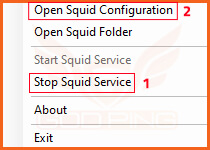
3. آدرس آیپیای که در مرحله 1 کپی کردید را در قسمت acl localnet src پیست کنید و در انتهای آن /24 را اضافه کنید.

در نهایت فایل را با Ctrl + s و یا از مسیر File -> Save ذخیره کنید و پنجره برنامه را ببندید.
4. مجددا بر روی آیکن آبی رنگ task bar کلیک کرده و بر روی گزینه Start Squid Server کلیک کنید.

5. در این مرحله به نرمافزار گادپینگ متصل شوید.
6. وارد بخش «تنظیمات» کنسول خود شوید. بر روی گزینه Network کلیک کنید.

.
7. در بخش Settings بر روی گزینه Set Up Internet Connection کلیک کنید.
.

.
8. نشانهگر را بر روی اینترنت خود قرار داده و دکمه Options را روی دسته بازی خود فشار دهید و گزینه Advanced Settings را انتخاب کنید.
.
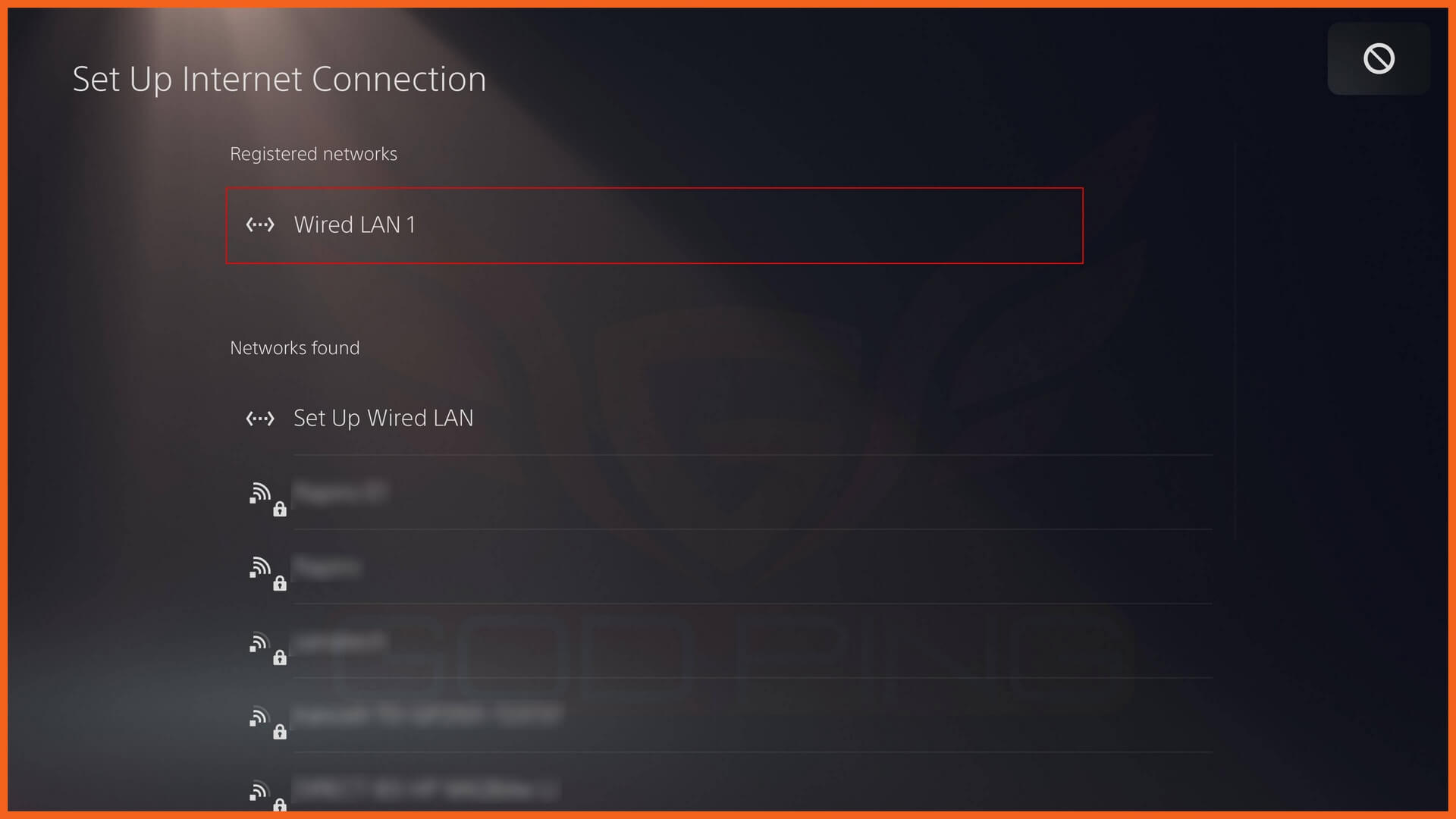
9. در برگه باز شده، Proxy Server را از Don’t use به Use تغییر دهید.
در بخش Address آیپی که در مرحله 1 دریافت کردید را وارد کنید.
در بخش Port Number عدد 3128 را وارد کنید.
در نهایت بر روی OK کلیک کنید.

کار تمام است!
حالا میتوانید وارد بازی خود شوید.
توجه: درصورتیکه تمام مراحل آموزش بالا را انجام دادید اما موفق به اتصال نشدید (این آموزش) را ببینید.
قبل از شروع، آنتیویروس و فایروال ویندوز خود را خاموش کنید تا در ادامه با مشکل خاصی مواجه نشوید. (اگر آنتیویروس ESET Nod32 دارید آن را بصورت کامل پاک کنید – توصیه گادپینگ آنتیویروس Kaspersky میباشد)
ابتدا کنسول و رایانه (لپ تاپ یا PC) را به اینترنت (مودم) متصل کرده و سپس مراحل زیر را انجام دهید. توصیه میکنیم که در اتصال دستگاه ها به مودم از کابل لن (به جای WiFi) استفاده کنید. در غیراینصورت دستگاهها حتما به هم نزدیک باشند.
نرم افزار Pr0xy را از طریق این لینک دانلود کرده و آن را روی ویندوز خود نصب نمایید، دقت داشته باشید که زبان نصب را بر روی انگلیسی (English) قرار دهید.
- قبل از اجرای نرم افزار Pr0xy به سرویس گادپینگ متصل شوید (توسط کانکشن هوشمند و یا کانکشن دستی).
- نرم افزار پروکسی را اجرا کرده و بر روی دکمه Start یا شروع کلیک کنید.
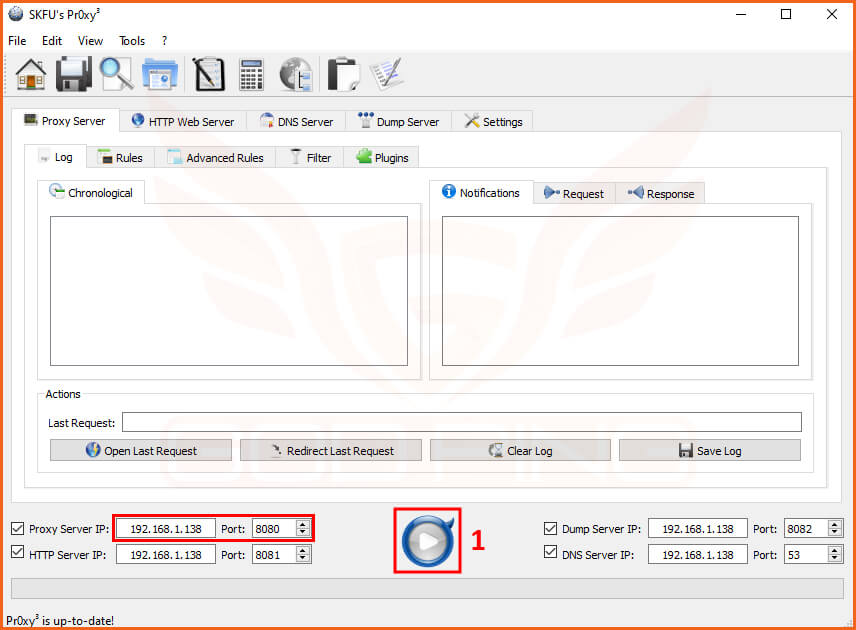
پس از زدن دکمه استارت نوار سبز پایین به حالت گردش در میآید و این یعنی نرمافزار پروکسی به درستی فعال شده است.
حال وارد تنظیمات کنسول شده و مراحل زیر را دنبال کنید:
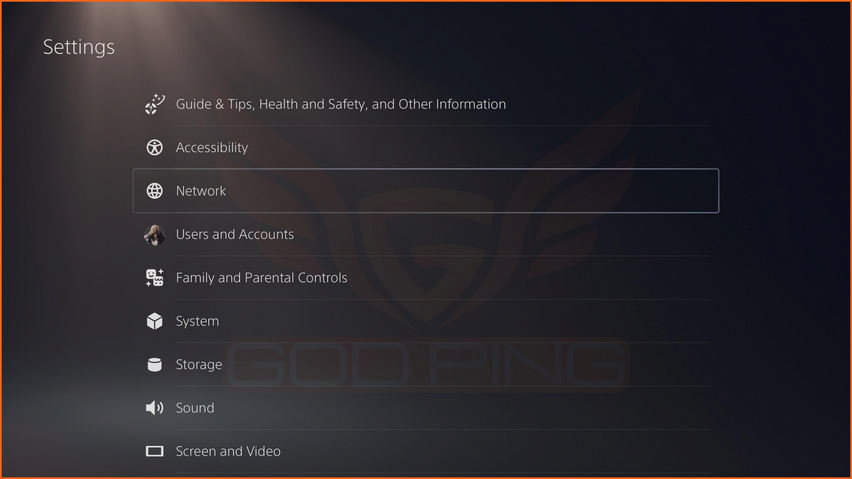
.

.

.
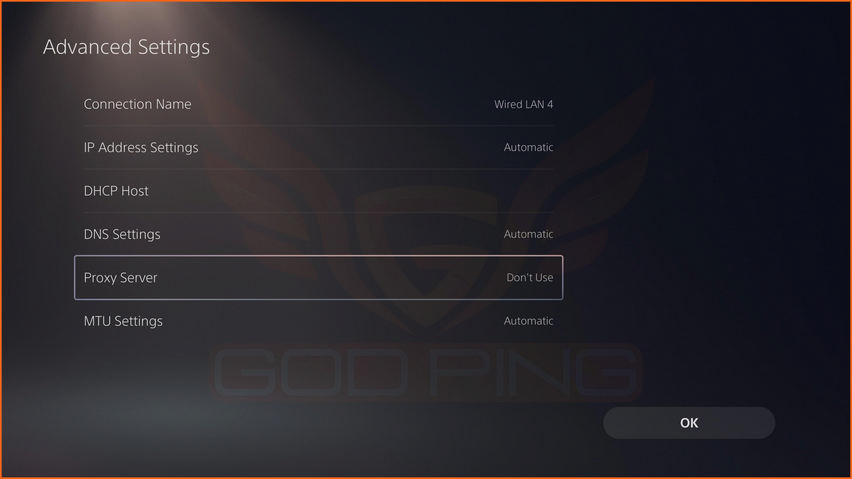
در اینجا لازم است آدرس IP و پورت داده شده توسط نرم افزار پروکسی ویندوز را در بخش Proxy Server کنسول وارد کنید.
توجه: آیپی داده شده توسط نرم افزار لزوما با تصویر بالا یکسان نبوده و ممکن است برای شما متفاوت باشد. اما حتما باید از رنج 192.168 باشد.
توجه: ترافیک اکانت خود را پس از 5 الی 15 دقیقه بازی کردن بر روی کنسول بررسی کنید و از کم شدن آن اطمینان حاصل فرمایید. درغیراینصورت سرویس به درستی بر روی کنسول اجرا نشده است.
توجه: رایانه باید روشن باقی بماند و نباید خاموش گردد.
توجه: فایروال ویندوز و ترجیحا آنتیویروس را خاموش نمایید.
توجه: اگر با مشکل روبرو شدید و بر روی ویندوز خود آنتی ویروس ESET Nod32 داشتید آن را پاک نمایید.

جهت استفاده از سرویس گادپینگ با استفاده از روش سوم چهار راه زیر را پیش رو دارید:
1. داشتن یک عدد لپتاپ متصل به اینترنت + یک عدد کابل لن
2. داشتن یک عدد PC متصل به اینترنت (دارای دو کارت شبکه) + یک عدد کابل لن
توجه: « در نظر داشته باشید که در اکثر مواقع در اتصال توسط کابل لن پینگ بسیار بهتری خواهید داشت در مقایسه با اتصال از طریق وایرلس »
قبل از شروع، آنتی ویروس و فایروال ویندوز خود را خاموش کنید تا با مشکل خاصی مواجه نشوید.
ابتدا اینترنت را متصل کنید (از هر طریقی که عمل کردید) و سپس کنسول را به کمک کابل لن به آن متصل کنید.
سپس به Control Panel ویندوز رفته و بخش View network status and tasks را باز کنید.
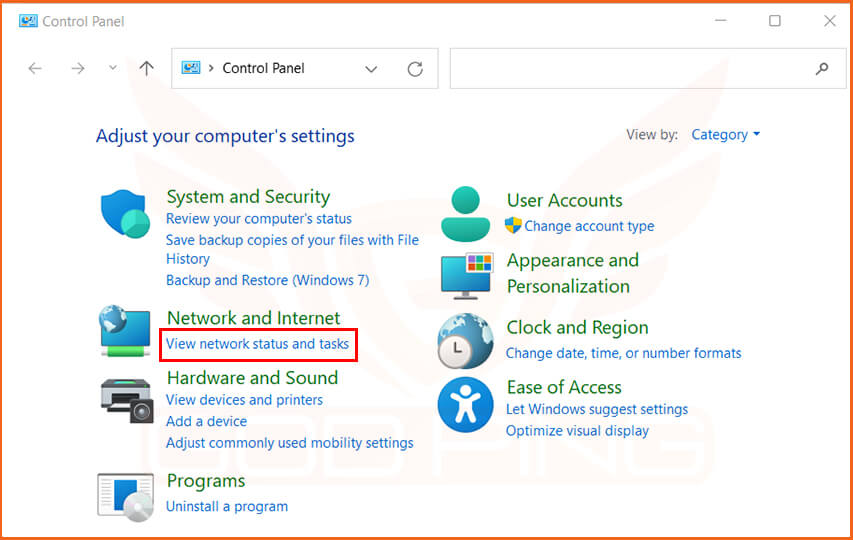
.
در صفحه ی باز شده از منوی سمت چپ بر روی Change adapter settings کلیک کنید.
.
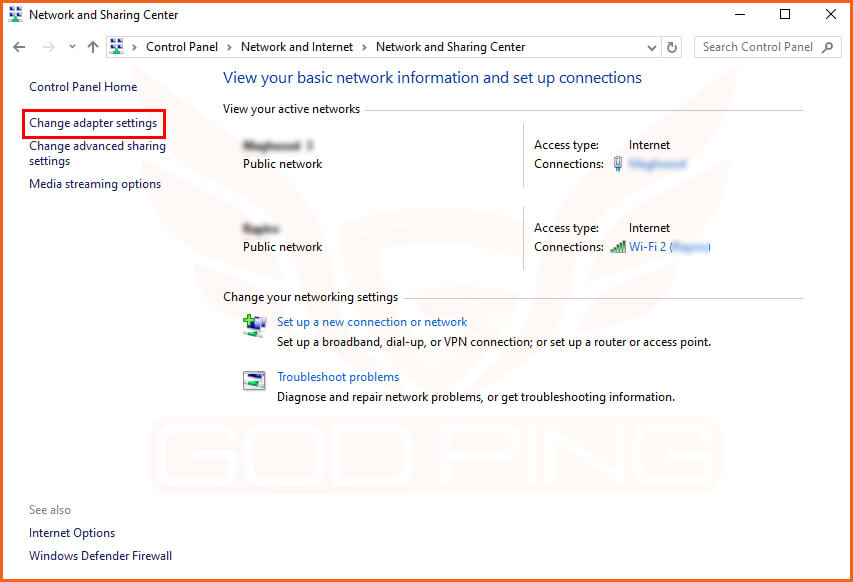
.
بر روی کارتشبکهای که از رایانه/لپتاپ به کنسول متصل میباشد راست کلیک کرده و Properties را انتخاب کنید (معمولا Ethernet | در غیر اینصورت Local Area Connection)
.
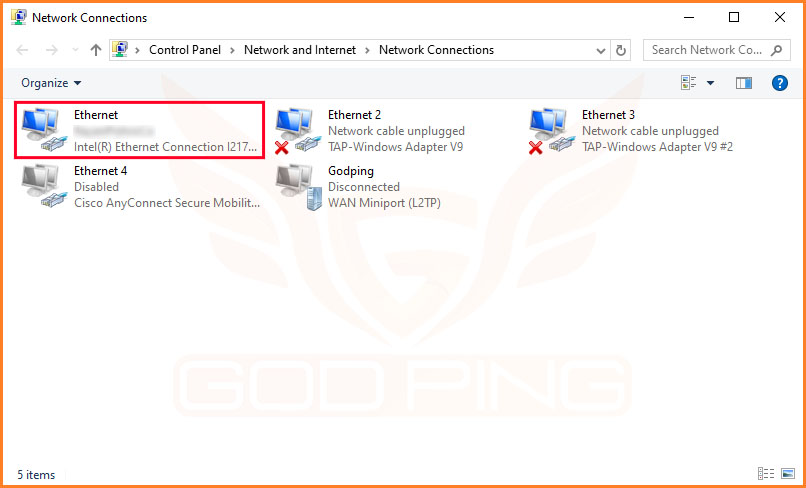
.
گزینه ی Internet Protocol Version 4 (TCP/IPV4) را انتخاب کرده و بر روی Properties کلیک کنید.
.
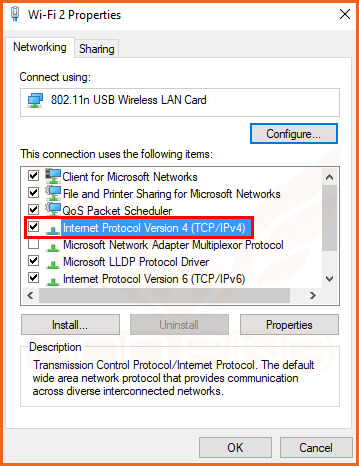
.
اطلاعات را دقیقا مانند تصویر زیر وارد کنید.
.
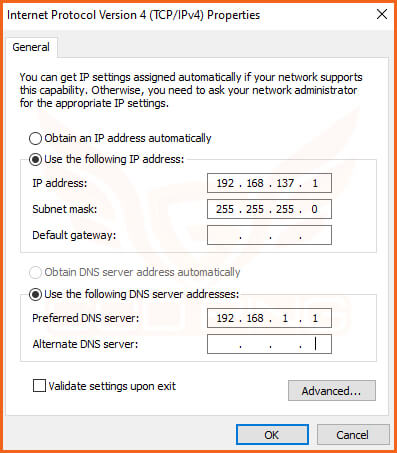
در این مرحله باید کانکشن را بصورت دستی بسازید. آموزش لازم را میتوانید از طریق لینک زیر مشاهده فرمایید:
بعد از ساخت کانکشن وارد بخش Properties آن شوید. از منوی Sharing گزینه اول را فعال کرده و در قسمت Home networking connection همان کارت شبکهای را انتخاب کنید که در مراحل قبل وارد Properties آن شدید و بر روی آن آیپی ست کردید. (Ethernet یا Local Area Connection) –> (همان کارت شبکه ای که کنسول به آن متصل است)

در صورت مشاهدهی هرگونه پیغام بر روی Ok کلیک کنید. در نهایت توسط نام کاربری و کلمه عبور اکانت سرویس گادپینگ خود به کانکشن متصل شوید.
توجه مهم: دقت کنید که فایروال و آنتیویروس ویندوز میبایست خاموش باشد.
جهت اعمال تنظیمات لازم روی پلیاستیشن به منوی Settings رفته و سپس وارد بخش Network شوید.
.

.

آیپی و سایر موارد زیر را در بخش Address کنسول وارد کنید:
Ip : 192.168.137.228
Subnet Mask : 255.255.255.0
Getaway : 192.168.137.1
Primary Dns : 192.168.137.1
Secondary Dns : –
در صورتی که تمام مراحل را با دقت انجام داده باشید اتصال موفقیت آمیز خواهد بود و شما به سرویس کاهش پینگ گادپینگ متصل خواهید شد.
جهت اطمینان از اتصال صحیح قسمت تست اینترنت (Test Connection) کنسول را بررسی نمایید.
.
admin
Related Posts
آخرین دیدگاهها
نوشتههای تازه
برچسبها
آموزش گرفتن پینگ اجرای بازی Call of Duty Warzone اجرای بازی وارزون برداشتن تحریم World of Warcraft برداشتن تحریم فری فایر برداشتن تحریم پابجی برطرف کردن محدودیت World of Warcraft برنامه کاهش پینگ حل مشکل اجرا نشدن Call of Duty حل مشکل اجرا نشدن Call of Duty Warzone حل مشکل اجرا نشدن Cod حل مشکل اجرا نشدن Free Fire حل مشکل اجرا نشدن World of Warcraft حل مشکل اجرا نشدن وارزون رفع تحریم Free Fire رفع تحریم World of Warcraft رفع تحریم بازی Call of Duty رفع تحریم بازی Cod رفع تحریم بازی Free Fire رفع تحریم بازی World of Warcraft رفع تحریم بازی فری فایر رفع تحریم بازی لیگ آف لجندز رفع تحریم بازی وارکرفت رفع تحریم بازی کالاف دیوتی رفع تحریم فری فایر رفع تحریم وارزون رفع محدودیت Free Fire رفع محدودیت League of Legends رفع محدودیت World of Warcraft پایین آوردن پینگ کاهش پینگ کاهش پینگ battlefield کاهش پینگ btf کاهش پینگ Call Of Duty کاهش پینگ cod کاهش پینگ counter کاهش پینگ dota2 کاهش پینگ lol کاهش پینگ wow کاهش پینگ بازی Warzone کاهش پینگ بازی آنلاین کاهش پینگ بازی کانتر کاهش پینگ در بازی کاهش پینگ کانتر کاهش پینگ بتلفیلد


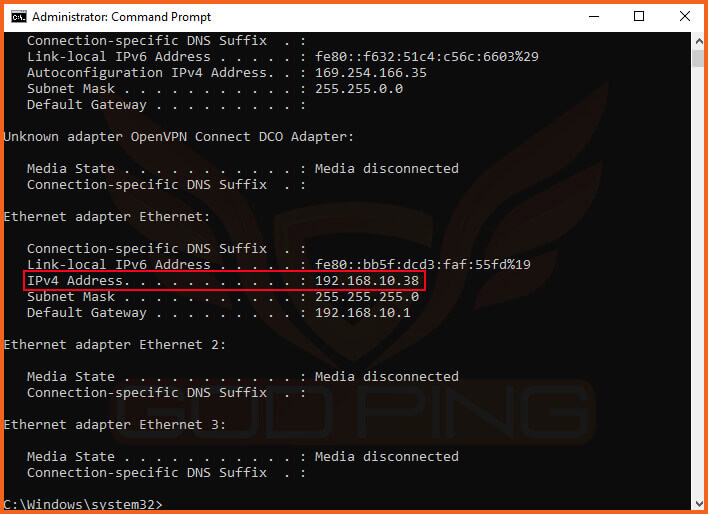



سلام من هروقت که آی پی و سابنت و…جدید که گفتینو رو رو کانکشن وای فای لپتابم میزنم اون کانکشنی که با سرور داده شده ps4 انجام میشه رو بهش کانکت نمیشه و حتی داخل نت هم نمیشه رفت باهاش.باید چکار کنم؟من دقیقا همه کار های داده شده رو انجام دادم ولی درست نمیشه
با سلام. متاسفانه سوال شما واضح نمی باشد کاربر گرامی، اما چند نکته مهم را به یاد داشته باشید :
1. برای دریافت اطلاعات نظیر آی پی و … کنسول را مستقیما با کابل لن به مودم متصل نمایید.
2. حتما تنظیمات مربوطه را در قسمت Wifi انجام دهید، نه Ethernet …
3. کانکشن را حتما خودتان بصورت دستی بسازید و از کانکشن آماده استفاده نکنید.
4. در آخر تنظیمات Sharing کانکشن را انجام داده و به آن متصل شوید.
موفق باشید
سلام
من همه کارو انجام میدم (طبق روش پیشنهادی خودتون). PS4 هم به اینترنت کانکت میشه و مشکلی نداره. پینگ رو لب تاپ میاد پایین اما رو کنسول هیچ فرقی نمیکنه. مشکل از کجاس؟
درود. روی لپ تاپ پینگ خود را داخل گیم بررسی کردید یا فقط از Cmd ؟
لطفا نام گیمی که بر روی کنسول بازی می کنید را اعلام فرمایید.
پينگ رو از cmd چك ميكنم. battlefield 4 رو ps4 بازي ميكنم. چجوري ميتونم پينگ بازي رو از لب تاپ چك كنم؟
سلام مجدد. بررسی پینگ گیم کنسول از لپ تاپ امکان پذیر نیست دوست گرامی.
متاسفانه در حال حاضر پینگ سرورها از جانب زیرساخت بالا رفته است، انشالله بعد از برطرف شدن مشکل یادآوری نمایید تا پینگ سرورهای خود را به گیم سرورهای Battlefield بررسی کنیم.
با تشکر
به روز رسانی :
در حال حاضر وضعیت سرور ها به حالت نرمال بازگشته است.
منظورم اینکه که کاهش پینگ روی وای فای تاثیر داره آخه دیگه خریداری کردم این بسته رو
دوست عزیز منظور شما از “بسته” چیست ؟
استفاده از سرویس کاهش پینگ با وای فای توصیه نمی شود و هیچوقت کیفیت اتصال با کابل لن را نخواهد داشت.
سلام ببخشید این شیوه رو مودم بیسیم یا وا فای هیچ تأثیری نداره آخه من دیگه این بسته رو خریداری کردم
درود. کاربر گرامی لطفا منظور خود را بصورت واضح بیان فرمایید. به کمک وای فای نیز می توانید سرویس را روی کنسول شَیر کنید.
هنوز این مشگل هست هم چیزی هم چک کردم
سلام مجدد. ایمیل خود را بررسی فرمایید.
من با لپتاب لن می خوام وصل شم و مودم وای فای ولی تو ps4 میزنه cannot obtain an ip address
وتو لپتاب network unidentified
درود. لطفا توجه داشته باشید که باتوجه به اینکه اتصال لپ تاپ شما به مودم بصورت وای فای می باشد لازم است که تنظیمات مرحله 3 آموزش را به جای Ethernet روی Wifi انجام دهید.
هم چنین برای دریافت اطلاعات لازم از قبیل آی پی و … حتما کنسول را با کابل لن به مودم متصل نمایید.
موفق باشید
salam , lotfan chand servere khoobe digar baraye ps4 be hamin email ersal konid , ba tashakkor
درود. ارسال شد کاربر گرامی.
موفق باشید
با سلام.ببخشی. یه سوال شما گفتید در صورت امکان یکی از 2 تا کارت شبکه اکسترنال باشه ولی من هر 2 تا اینترناله یعنی جوا ب لازم رو نمیگیرم؟ ؟
درود. خیر دوست عزیز هیچ تفاوتی با هم ندارند. ما مدل اکسترنال را به دلیل راحتی در جابجایی و هم چنین نصب آسان بر روی Pc پیشنهاد داده ایم .
موفق باشید
خوب اگه من کارت شبکه اکسترنالی که شما کیگشد رو داشته باشم باید با کابل لن کنسول رو به pc وصل کنم… اما من میخوام با وای فای به pc وصل بشم ……….
ببخشید که من انقدر سوال میکنم…….
دوست گرامی همانطور که قبلا خدمت شما عرض شد انجام این کار اصلا امکان پذیر نمی باشد .
چرا تمایل ندارید کنسول را با کابل لن به Pc متصل کنید ؟
چون امکان نداره…. pc تو اتاقه اما کنسول تو پذیرایی و متاسفانه راهی نداره…..:(
کاربر گرامی بهتر است در مورد شبکه و اینترنت مطالعه بیشتری داشته باشید .
اتصال از کنسول به Pc از طریق وای فای از نظر فنی هیچ معنایی ندارد. شما برای اتصال با وای فای باید روتر یا همان مودم وای فای داشته باشید که هیچ ارتباطی با Pc ندارد .
لطفا اگه میشه یه راهی جلو پایه من بزارید…………
سلام مجدد. داخل منزل لپ تاپ دارید ؟ اگر پاسخ خیر است تنها راه حل موجود این است که یک کارت شبکه که در کامنت های قبلی خدمت شما عرض شد خریداری نمایید.
با سلام .من یه مشکل دارم که ps4 بعضی اوقات به کاهش پینگ وصل میشه بعضی اوقات هم نه.یعنی اکثر اوقات اینجوریه.نمیدونم چیکار کنم هر دفه کانکشنی رو که ساختم رو delete می کنم و دوباره میسازم که گاهی وقتا بعد از 3 یا 4 بار درست میشه و گاهی وقتا نمیشه.لطفا راهنمایی کنید . با تشکر
با سلام، شب بخیر. با ایمیل مدیریت در ارتباط باشید تا آدرس چند سرور دیگر جهت اتصال برایتان ارسال شود .
موفق باشید
با سلام ..
من امکان وصل کردن مودم از طریق کابل لن به اینترنت رو ندارم… و میخوام با وای فای کنسول رو به اینترنت وصل کنم…ایا راهی هست که اکانت کاهش پینگ رو از طریق وای فای روی کنسول share کنیم؟؟؟؟
درود. خیر متاسفانه، شما باید حتما اینترنت کنسول را از طریق Pc یا لپ تاپ تهیه کنید، نه اینکه مستقیما آن را به مودم وصل کنید (چه با وای فای، چه با کابل لن) .
سوالی بود دریغ نکنید.
موفق باشید
منظور من رو اشتباه فهمیدید………… من با pc این کار هارو با pc میتونم انجام بدم و تا اینجا مشکلی ندارم ..اما شما گفتید که باید کنسول رو با کابل لن به کامپیوتر وصل کنم … اما من میخوام با وای فای به کامپیوتر وصل بشم ایا راهی هست؟؟؟؟؟
ممنون
سلام مجدد. دوست عزیز شما چگونه می خواهید با وای فای به Pc متصل شوید ؟!
این مورد امکان پذیر نیست کاربر گرامی.
حتی اگر چنین کارت شبکه ای هم داشته باشم باز هم نمیشه….؟؟؟؟
http://www.digikala.com/Product/DKP-5225/D-Link-DWA-525-Wireless-N150-PCI-Adapter/%DA%A9%D8%A7%D8%B1%D8%AA-%D8%B4%D8%A8%DA%A9%D9%87-%D8%A8%D9%8A%E2%80%8C%D8%B3%D9%8A%D9%85-%D9%88-%D9%85%D8%AE%D8%B5%D9%88%D8%B5-%DA%A9%D8%A7%D9%85%D9%BE%D9%8A%D9%88%D8%AA%D8%B1-%D8%AF%D9%8A-%D9%84%D9%8A%D9%86%DA%A9-%D9%85%D8%AF%D9%84-DWA-525
خیر دوست من. این کارت شبکه یک گیرنده وای فای به حساب می آید نه فرستنده (روتر) .
یعنی به کمک این کارت شبکه شما می توانید به مودم های وایرلس اطراف متصل شوید، نه اینکه از کنسول به Pc متصل شوید …
شما کافیست یک کارت شبکه Ethernet اکسترنال مانند این لینک تهیه فرمایید .
سوالی بود دریغ نکنید.
با سلام.مورد 2 رو که خودتون پیشنهاد دادین رو اصلا توضیح ندادین که کابل لن که به 2 تا کارت شبکه چظور وصل میشه؟
قشنگ و کامل توضیح بدهید
شما فقظ کانکشن رو توضیح دادید..2 تا کابل لن و 2 تا کارت شبکه و pc و ps4 چطور باید وصل بشن؟
سلام. Pc بصورت پیش فرض یک عدد کارت شبکه Ethernet دارد، پس شما کافیست یک عدد کارت شبکه اترنت اضافی تهیه نمایید (ترجیحا بصورت External، مانند مدل نمونه لینک شده در آموزش).
سپس می بایست Ps4 را توسط کابل لن به یکی از کارت شبکه های Pc متصل کنید و کارت شبکه دیگر را نیز مجددا با کابل لن به مودم اینترنت وصل کنید.
بدین صورت کنسول، اینترنت را به واسطه کامپیوتر دریافت می کند و شما می توانید به راحتی سرویس کاهش پینگ را روی آن اجرا نمایید.
سوالی بود دریغ نکنید.
موفق باشید
salam , khaste nabashid , man ye bar ba kaheshe ping be ps4 vasl shodam hame marahelesho anjam dadam amma vaghti dobare khamoosh kardam va test internet connection kardam too ps4 ghesmate internet connection failed miad ke ghablesh failed nemiomad,, momkene hajme kaheshe pingam tamoom shode bashe ? lotfan komakam konid
با سلام. اکانت شما در حال حاضر دارای 890 مگابایت ترافیک باقیمانده می باشد .
توصیه می شود از قطع بودن کانکشنی که روی ویندوز ساختید اطمینان پیدا کنید.
در صورتی که مشکل حل نشد، مودم اینترنت را ریست فرمایید و کنسول را مستقیم به اینترنت وصل کنید (بدون سرویس کاهش پینگ).
موفق باشید
سلام و خسته نباشید
من این مراحلُ دقیق انجام دادم کانکشنیم که ساختم وصل می شه پینگمم پایین میاد ولی به PS4 وصل نمی شم . تنظیمات ادپترِ کارت شبکه چی باید باشه تا ps بشنا سش؟
با تشکر
درود. لطفا ایمیل خود را بررسی فرمایید .
سلام
ببخشید این سرویس تبدیل اینترنت به اینترانت با همین روش روی ps کار میکننه؟!
سلام، شب بخیر. بله دوست من .